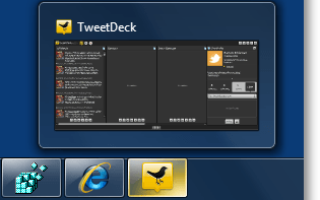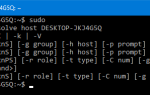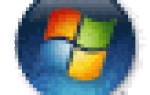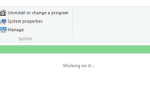До прошлой недели я думал, что увеличение размера окна миниатюр панели задач изначально невозможно в Windows 7 (и Windows Vista). После небольшого взлома реестра я обнаружил, что в Windows 7 есть возможность увеличить размер предварительного просмотра миниатюр, а также многое другое, путем внесения изменений в реестр, о которых я расскажу в этой статье. Этот хак работает в Windows 8 и Windows 10 тоже.
Вот так появилось окно предварительного просмотра миниатюр панели задач до применения следующего редактирования.
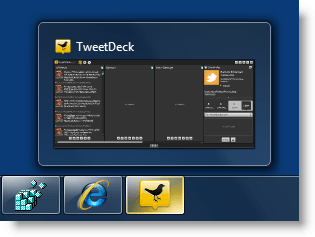
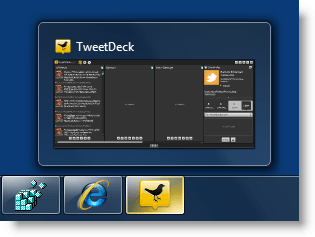
Сделать превью миниатюр панели задач больше
1. Запустите Regedit.exe и перейдите в следующую папку:
HKEY_CURRENT_USER\Software\Microsoft\Windows\CurrentVersion\Explorer\Taskband
2. Создайте значение DWORD с именем MinThumbSizePx
3. Дважды щелкните MinThumbSizePx и установите соответствующие значения данных. Я установил его на 350 (десятичный) для этого примера.
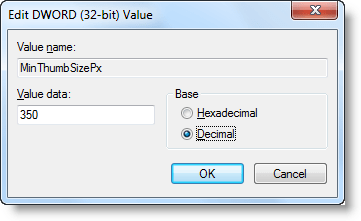
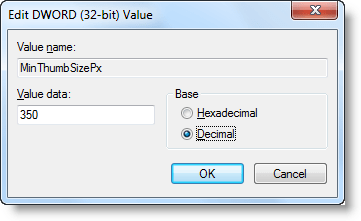
4. Закройте редактор реестра.
5. Выйдите из системы и войдите обратно.
И вы можете видеть ниже, что миниатюры панели задач увеличились в размере.
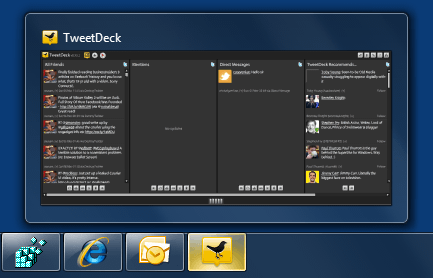
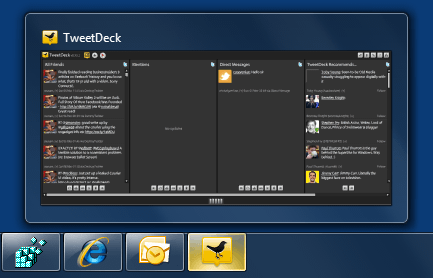
Дополнительная информация
Точно так же вы можете настроить следующие параметры реестра в ветке реестра «Taskband» и настроить предварительный просмотр миниатюр панели задач, как вам нужно. Вот весь список:
- NumThumbnails
- MinThumbSizePx
- MaxThumbSizePx
- TextHeightPx
- TopMarginPx
- LeftMarginPx
- RightMarginPx
- BottomMarginPx
- ThumbSpacingXPx
- ThumbSpacingYPx
Все значения пикселей задаются в «Десятичной» с помощью редактора реестра.
NumThumbnails
Этот параметр указывает, сколько миниатюр нужно отобразить для элемента. По умолчанию, когда вы открываете пять экземпляров программы (например, «Блокнот»), пять эскизов отображаются по одному для каждого экземпляра и т. Д. Вплоть до того предела, который может поддерживать ваш монитор. Выше лимита складывает предметы. Если для значения NumThumbnails установлено значение 10 (десятичное число), предварительный просмотр миниатюр отображается только при наличии <=10 program windows. Opening more than 10 windows will cause the items to be stacked.
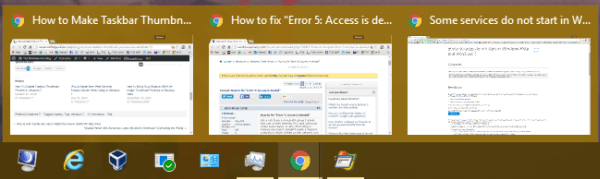
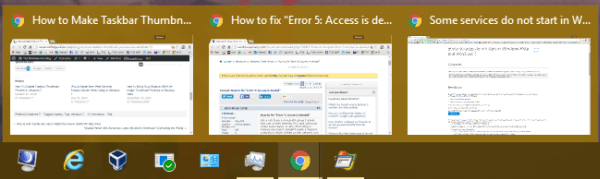
NumThumbnails установлен в 2, если есть больше 2 окон, они все сложены как показано:
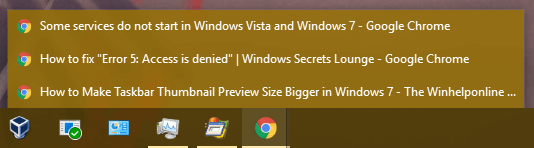
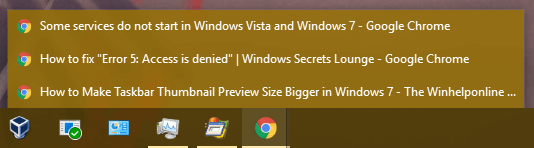
MinThumbSizePx
См. Верхнюю часть статьи выше для иллюстрации.
MaxThumbSizePx
Задает максимальный размер миниатюры в пикселях. Например, если установлено значение 500, миниатюры по умолчанию отображаются в размере 500 пикселей. Я не смог найти разницу между MinThumbSizePx и MaxThumbSizePx, но если оба существуют, MaxThumbSizePx имеет приоритет.
TextHeightPx
Определяет высоту текста заголовка окна в виде эскизов. Существенных изменений в пользовательском интерфейсе не было.
TopMarginPx
Определяет верхнее поле для сложенных окон.
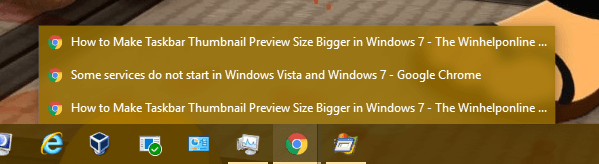
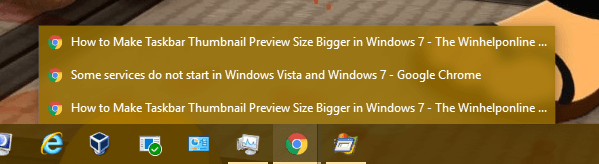
… Со значением, установленным на 10, вот как это выглядело:
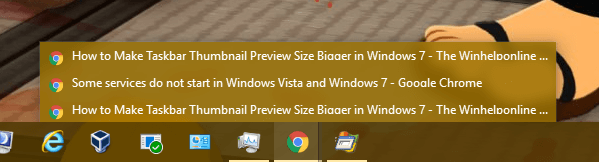
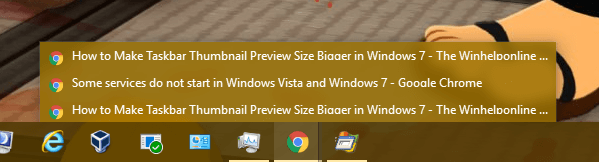
ThumbSpacingXPx
Определяет расстояние между каждым эскизом.
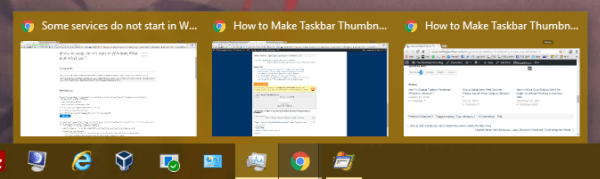
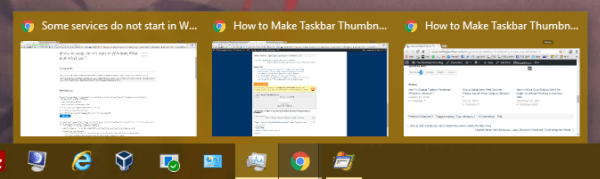
… С интервалом 15, это выглядело так:
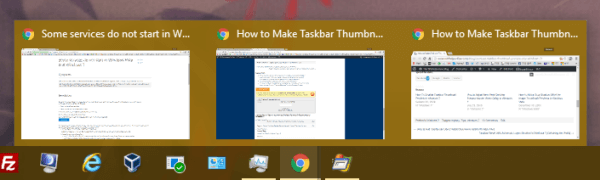
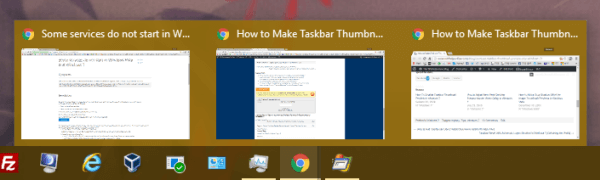
ThumbSpacingYPx
Определяет вертикальный интервал между сложенными элементами.
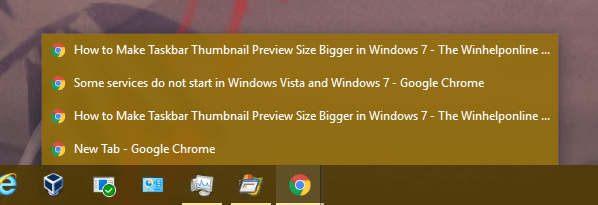
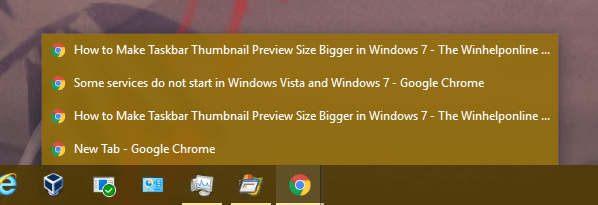
Если установить 30, это будет выглядеть ужасно, вот так:
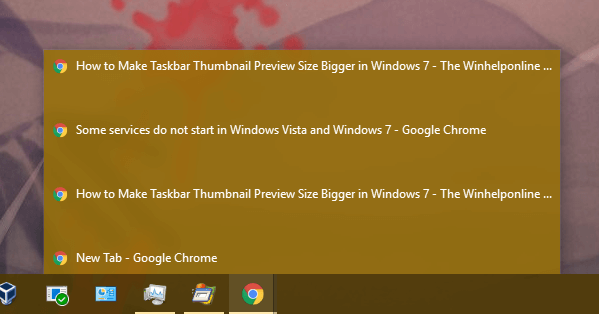
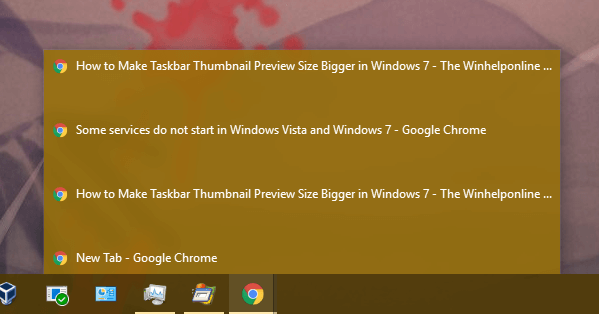
Что касается других трех значений LeftMarginPx, RightMarginPx и BottomMarginPx, я не смог найти каких-либо существенных изменений в пользовательском интерфейсе. Может быть, они требуют тщательного тестирования с различными диапазонами значений.